Разберете как нашите експерти задействаха нещата
- Няколко потребители получиха код за грешка 0XC004B100, когато се опитаха да активират Windows и обикновено това се дължи на неправилен ключ.
- Грешката често е трудна за отстраняване, а липсата на полезна информация в мрежата я прави много по-трудна.
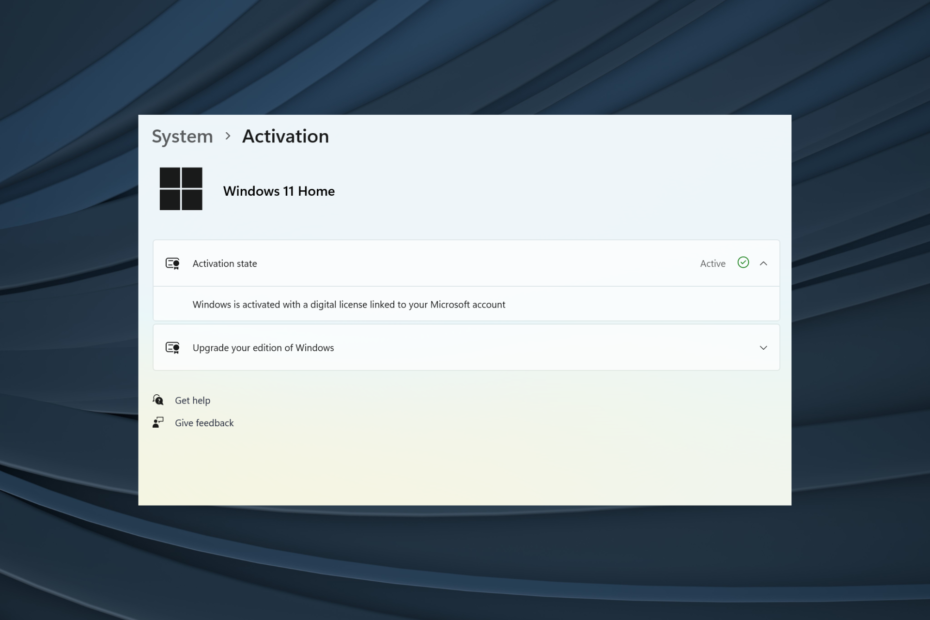
хИНСТАЛИРАЙТЕ КАТО КЛИКНЕТЕ ВЪРХУ ИЗТЕГЛЯНЕ НА ФАЙЛА
Този софтуер ще поправи често срещани компютърни грешки, ще ви предпази от загуба на файлове, зловреден софтуер, хардуерен срив и ще оптимизира вашия компютър за максимална производителност. Коригирайте проблемите с компютъра и премахнете вирусите сега в 3 лесни стъпки:
- Изтеглете Restoro PC Repair Tool който идва с патентовани технологии (наличен патент тук).
- Кликнете Започни сканиране за да намерите проблеми с Windows, които може да причиняват проблеми с компютъра.
- Кликнете Поправи всичко за отстраняване на проблеми, засягащи сигурността и производителността на вашия компютър.
- Restoro е изтеглен от 0 читатели този месец.
Активирането на Windows е от решаващо значение за оптимално изживяване, но кодът за грешка 0XC004B100 често стои на пътя.
Как да коригирам кода на грешка 0XC004B100?
1. Уверете се, че въвеждате правилния ключ
Според Microsoft, кодът на грешката 0XC004B100 е резултат от неправилен MAK (ключ за многократно активиране), така че първо трябва да проверите това. Често въвеждаме грешен ключ за активиране набързо, така че отделете време и го проверете веднъж, преди да изпратите.
Освен това, ако това е първият път, когато получавате грешката, опитайте отново след няколко часа, тъй като може да е проблем, свързан със сървъра. В случай, че това не работи, преминете към следващото решение.
- Изтеглете Помощник за поддръжка и възстановяване (SaRA) инструмент, официално предложение от Microsoft.
- След като го изтеглите, стартирайте инструмента и изчакайте да провери дали изискванията са изпълнени.
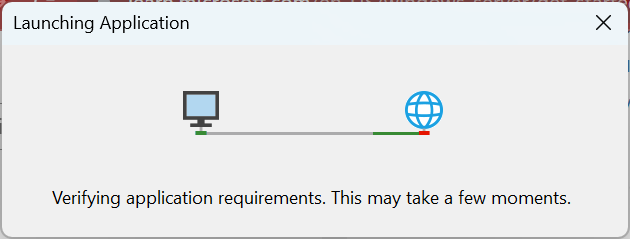
- Сега щракнете Инсталирай в подканата за потвърждение и оставете приложението да се подготви.
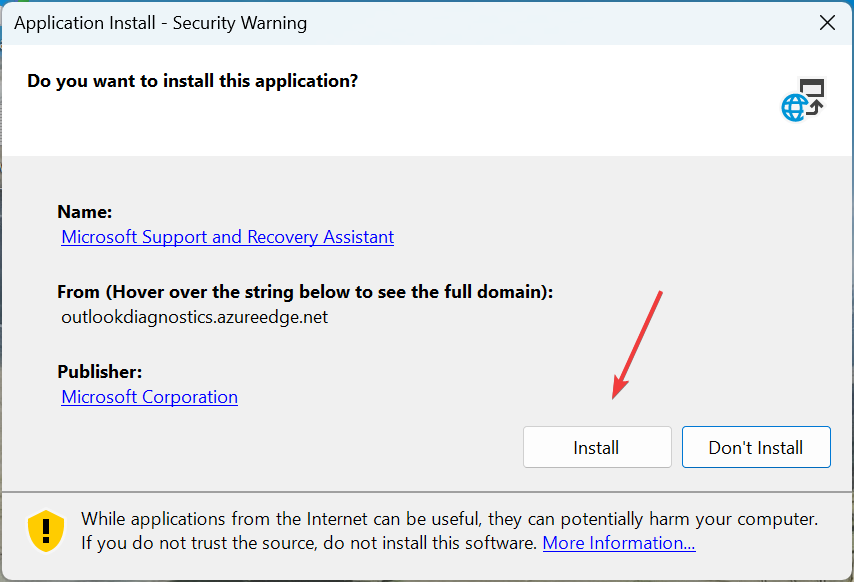
- Кликнете върху съгласен съм да приемете лицензионните правила и условия.
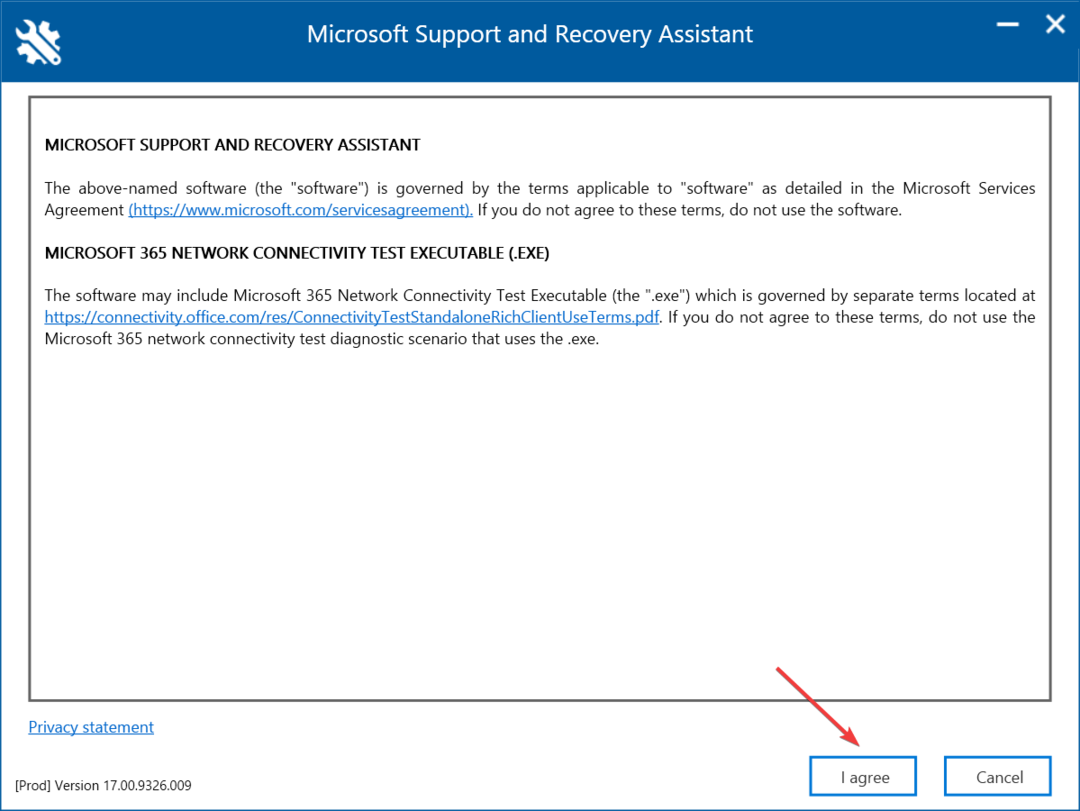
- Оставете инструмента да работи и следвайте инструкциите на екрана, за да коригирате грешката.
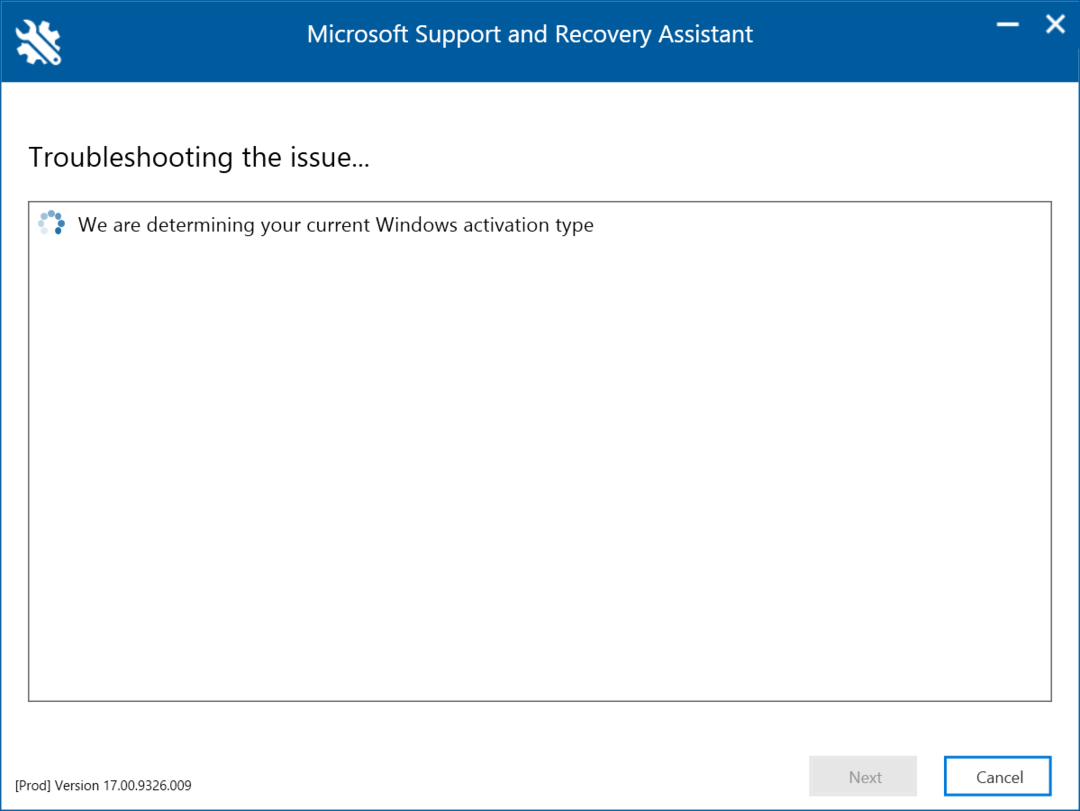
Всеки път, когато срещнете кода за грешка 0XC004B100, най-жизнеспособното решение е да използвате официален инструмент от Microsoft, the Асистент за поддръжка и възстановяване инструмент, или Инструмент за отстраняване на неизправности при активиране.
Това трябва да накара нещата да работят за повечето потребители и дори ако инструментът не може да отстрани грешката, той ще посочи възможните решения.
3. Проверете за промени в хардуера
Няколко потребители съобщиха за кода на грешката 0XC004B100 след смяна на хардуера, обикновено дънната платка и процесора. Тук повторното активиране на Windows става наложително и често е трудно.
В този случай може да успеете активирайте Windows с предишния ключ или трябва да вземете нов, в зависимост от това как Windows е инсталиран първоначално. Освен това лицензите за Windows, закупени от магазин или уебсайта на Microsoft, са прехвърляеми, докато тези от OEM не са.
Ако твоят е, прехвърлете лиценза за Windows и накарайте устройството да работи. В случай, че и това не работи, преминете към последното решение.
- Adobe After Effects работи бавно? 5 начина да го ускорите
- rtf64x64.sys: Как да коригирате тази грешка в синия екран на смъртта
- Натиснете Windows + Р да отвориш Бягай, Тип slui 4 в текстовото поле и натиснете Въведете.
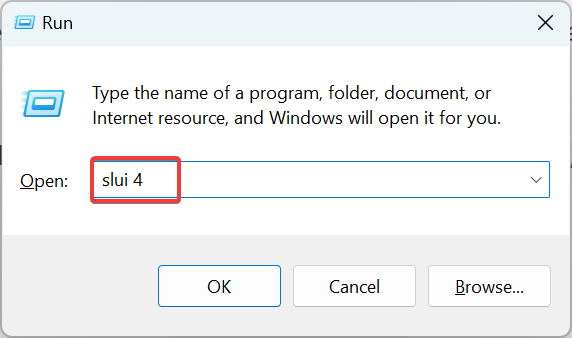
- Изберете вашата държава от падащото меню и щракнете Следващия за да продължите.
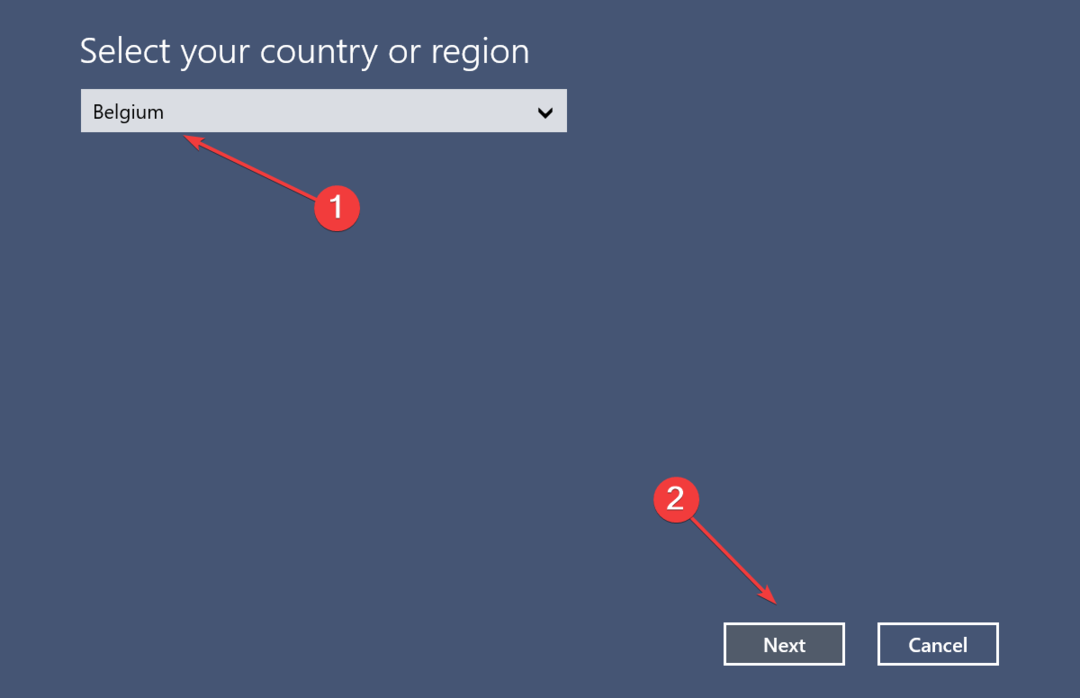
- Обадете се на предоставения номер, следвайте инструкциите, за да активирате Windows, за да защитите ID за потвърждение, и след това щракнете върху Въведете ID за потвърждение.
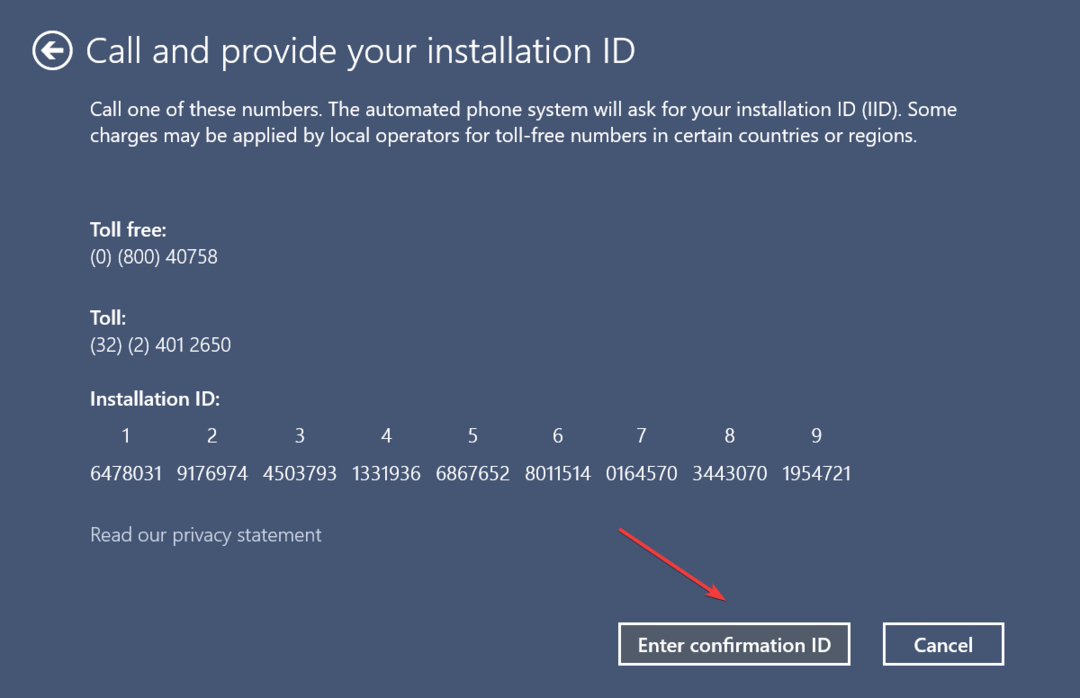
- Накрая въведете ID за потвърждение тук и щракнете върху Активирайте Windows.
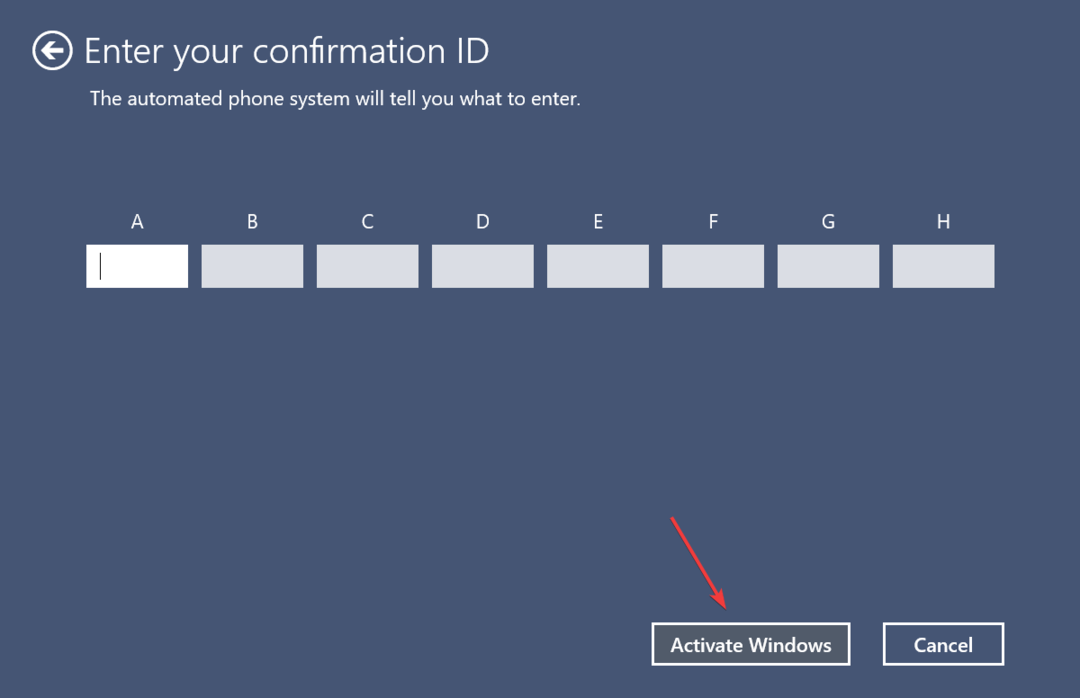
Това е друг начин за коригиране на код за грешка 0XC004B100 когато изглежда, че сървърите ви затрудняват. Освен това разберете какво да правите, когато Ключът за активиране на Windows не работи. Пуснете коментар по-долу за запитвания или за споделяне на решения, които не са изброени тук.
Все още имате проблеми? Коригирайте ги с този инструмент:
СПОНСОРИРАНА
Ако съветите по-горе не са разрешили проблема ви, вашият компютър може да има по-сериозни проблеми с Windows. Препоръчваме изтегляне на този инструмент за поправка на компютър (оценен като страхотен на TrustPilot.com), за да се справите лесно с тях. След инсталирането просто щракнете върху Започни сканиране и след това натиснете Поправи всичко.


